Q&Aナンバー【8908-7558】更新日:2010年7月10日
このページをブックマークする(ログイン中のみ利用可)
添付ソフト「バッテリーユーティリティ」の修正項目とインストール方法について(2010年春モデル : FMV-BIBLO NF/E55 ほか)
これは機種別のドライバー関連情報です。ドライバー名、および対象の機種やOSをご確認ください。
| 対象機種 | 2010年春モデルFMV-BIBLO NF/E55、他・・・ |
|---|---|
| 対象OS |
|
 質問
質問
次の添付ソフトが公開されています。
【ドライバ名・バージョン】
バッテリーユーティリティ V3.00.00 アップデートパックU001
【修正項目】
・V3.00.00 アップデートパックU001
- V3.00.00.000 を V3.00.03.001 へアップデート。
- 「バッテリーの設定」が動作しない問題を修正しました。
【ドライバ名・バージョン】
バッテリーユーティリティ V3.00.00 アップデートパックU001
【修正項目】
・V3.00.00 アップデートパックU001
- V3.00.00.000 を V3.00.03.001 へアップデート。
- 「バッテリーの設定」が動作しない問題を修正しました。
 回答
回答
次の順序で、バッテリーユーティリティ V3.00.00 アップデートパックU001をインストールします。
次の手順で、バッテリーユーティリティ V3.00.00 アップデートパックをダウンロードします。
 バッテリーユーティリティ V3.00.00 アップデートパックU001(新しいウィンドウで表示)
バッテリーユーティリティ V3.00.00 アップデートパックU001(新しいウィンドウで表示)

お使いの環境によっては、表示される画面が異なります。
次の手順で、バッテリーユーティリティ V3.00.00 アップデートパックをインストールします。

お使いの環境によっては、表示される画面が異なります。
インストールが正常に終了したら、AzbyClubホームページからダウンロードしたファイルや作成したフォルダーは、削除して結構です。
次の手順で、ダウンロードしたファイルと、「インストール手順」で作成したフォルダーを削除します。

次の項目を順番に確認してください。
手順1入手手順
次の手順で、バッテリーユーティリティ V3.00.00 アップデートパックをダウンロードします。
 バッテリーユーティリティ V3.00.00 アップデートパックU001(新しいウィンドウで表示)
バッテリーユーティリティ V3.00.00 アップデートパックU001(新しいウィンドウで表示) 
お使いの環境によっては、表示される画面が異なります。
- 上の「ダウンロード」のリンクをクリックし、「ダウンロード」画面を表示させます。
- ページをスクロールして、「ダウンロードファイル」の「バッテリーユーティリティ [ E1011283.exe、232.05KB ( 237623 bytes )]」をクリックします。
![バッテリーユーティリティ [ E1011283.exe、232.05KB ( 237623 bytes )]をクリック](../private/201005/2100000009/001.gif)
- 「このファイルを実行または保存しますか?」と表示されます。
「保存」ボタンをクリックします。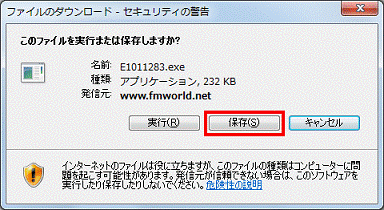
- 「名前を付けて保存」が表示されます。
「フォルダーの参照」ボタンをクリックします。
すでにフォルダーが表示されている場合は、次の手順へ進みます。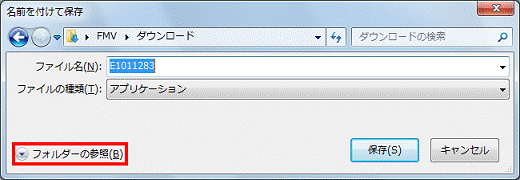
- 左側の一覧から「デスクトップ」をクリックします。
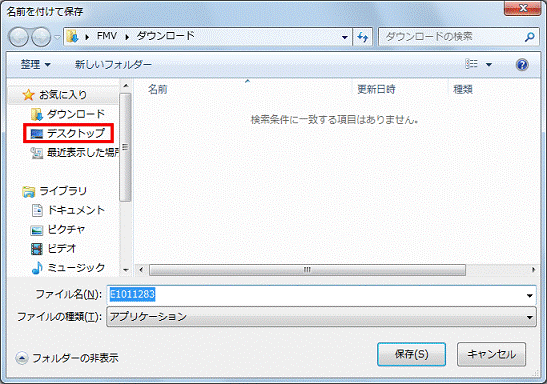
- 「保存」ボタンをクリックします。
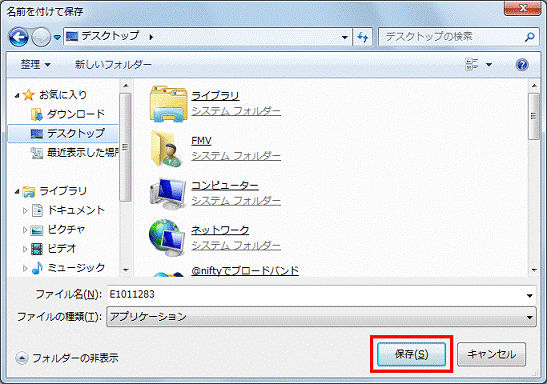
- ダウンロードが開始されます。
完了するまで、そのまましばらく待ちます。
- 「ダウンロードの完了」が表示されます。
「閉じる」ボタンをクリックします。
表示されない場合は、次の手順に進みます。
- 「E1011283」(または「E1011283.exe」)アイコンが表示されていることを確認します。

手順2インストール手順
次の手順で、バッテリーユーティリティ V3.00.00 アップデートパックをインストールします。

お使いの環境によっては、表示される画面が異なります。
- 作業中のアプリケーションをすべて終了します。
作成中のファイルがある場合は、ファイルを保存します。 - ダウンロードして保存した「E1011283」(または「E1011283.exe」)アイコンをクリックします。

- 「発行元を確認できませんでした。このソフトウェアを実行しますか?」と表示されます。
「実行」ボタンをクリックします。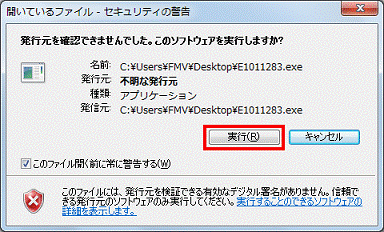
- 黒い画面が一瞬表示され、デスクトップに「BATUUPP」フォルダーが作成されます。
作成された「BATUUPP」フォルダーをクリックします。
- 「Update」(または「Update.exe」)アイコンをクリックします。
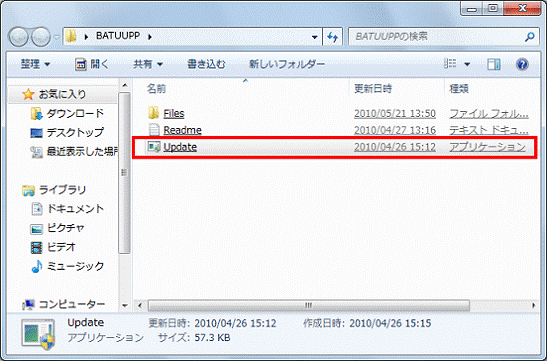
- 「ユーザーアカウント制御」が表示されます。
「はい」ボタンをクリックします。 - 「本アップデートパックはパソコンにインストールされている「バッテリーユーティリティ」をアップデートします。」と表示されます。
「OK」ボタンをクリックします。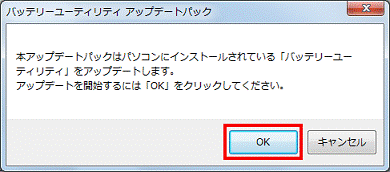
- 「アップデートが正常に終了しました。」と表示されます。
「OK」ボタンをクリックします。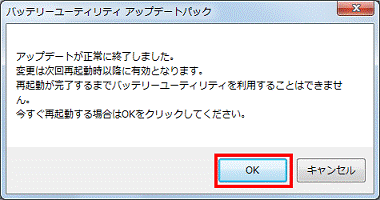
パソコンが再起動します。
「アップデートが正常に終了しました。」と表示された場合は、バッテリーユーティリティ V3.00.00 アップデートパックU001のインストールは正常に終了しています。
手順3ダウンロードしたファイルの削除手順
インストールが正常に終了したら、AzbyClubホームページからダウンロードしたファイルや作成したフォルダーは、削除して結構です。
次の手順で、ダウンロードしたファイルと、「インストール手順」で作成したフォルダーを削除します。

- デスクトップの「E1011283」(または「E1011283.exe」)アイコンを右クリックし、表示されるメニューから「削除」をクリックします。
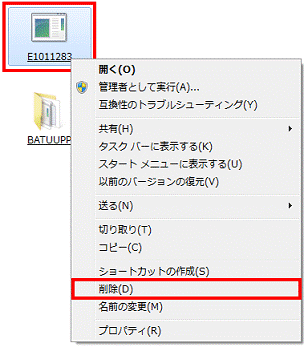
- 「ファイルの削除」が表示されます。
「はい」ボタンをクリックします。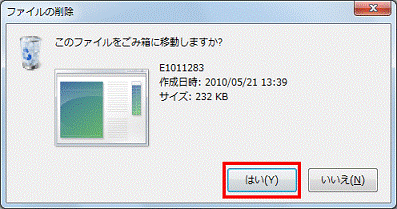
- 「BATUUPP」フォルダーを右クリックし、表示されるメニューから「削除」をクリックします。
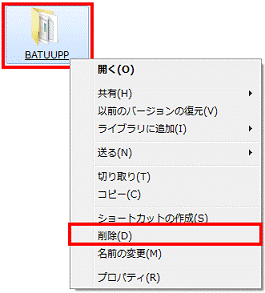
- 「フォルダーの削除」が表示されます。
「はい」ボタンをクリックします。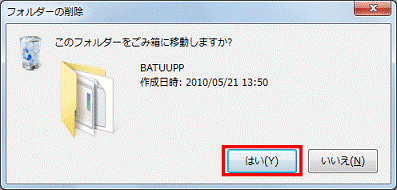
- デスクトップ上から、アイコンやフォルダーが消えたことを確認します。



